2.4 安裝驅動程式
本節將說明如何在安裝 Metadirectory 引擎之後,單獨安裝驅動程式。
2.4.1 安裝至 Windows
-
使用下載的 Identity Manager 3 影像檔或 CD 執行安裝程式 (\nt\install.exe)。
您可由 Novell 下載取得下載。
-
在「歡迎」對話方塊中,按「」,然後接受授權合約。
-
在第一個「Identity Manager 概觀」對話方塊中,檢視資訊,然後按「」。
對話方塊會提供下列資訊:
- Metadirectory 伺服器
- 連接的伺服器系統
-
在第二個「Identity Manager 概觀」對話方塊中,檢視資訊,然後按「」。
對話方塊會提供下列資訊:
- Web 型態的管理伺服器
- Identity Manager 公用程式
-
僅選取「」,然後按「」。
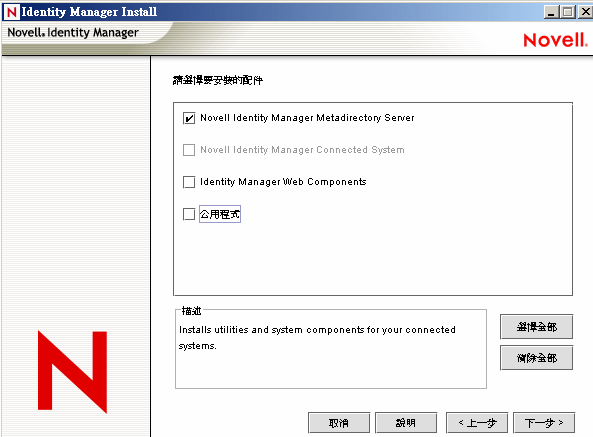
-
在「選取引擎安裝的驅動程式」對話方塊中,只選取「」,然後按「」。
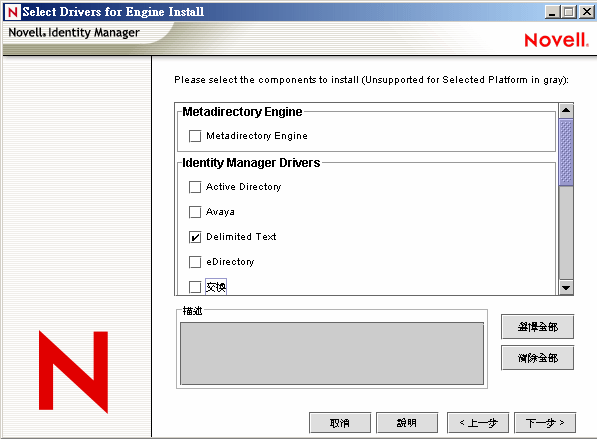
-
在「Identity Manager 升級警告」對話方塊中,按一下「」。
-
在「摘要」對話方塊中,檢視所選取的選項,然後按一下「」。
-
在「安裝完成」對話方塊中,按一下「」。
程式安裝完成後,請依照 設定驅動程式 的說明設定驅動程式。
2.4.2 安裝至 NetWare
-
在 NetWare® 伺服器上,插入 Identity Manager CD,然後裝上 CD 作為卷冊。
如果您沒有 CD,請下載 Identity_Manager_3_NW_Win.iso 並建立 CD。 您可由 Novell 下載取得下載。
若要裝上 CD,請輸入 m cdrom。
-
(條件式) 若無法載入圖形化公用程式,請輸入 startx 來載入。
-
在圖形化公用程式中,按一下 Novell 圖示,然後按一下「」。
-
在「已安裝的產品」對話方塊中,按一下「」。
-
在「來源路徑」對話方塊中,瀏覽並選取「product.ni」檔案。
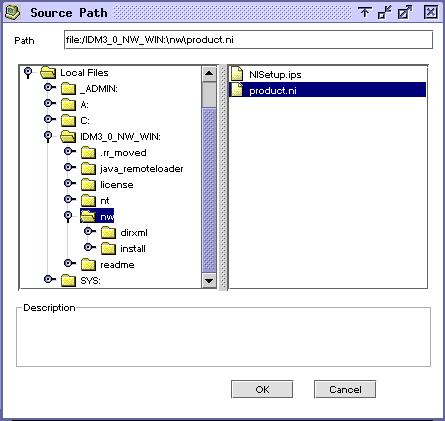
-
瀏覽並展開您先前已裝上的 CD 卷冊 ( IDM_3_0_NW_WIN )。
-
展開「nw」目錄,選取「product.ni」,然後按兩下「」。
-
-
在「歡迎使用 Novell Identity Manager 3.0 安裝程式」對話方塊中,按「」,然後接受授權合約。
-
檢視兩個「綜覽」對話方塊,然後按「」。
-
在「安裝 Identity Manager」對話方塊中,只選取「」。
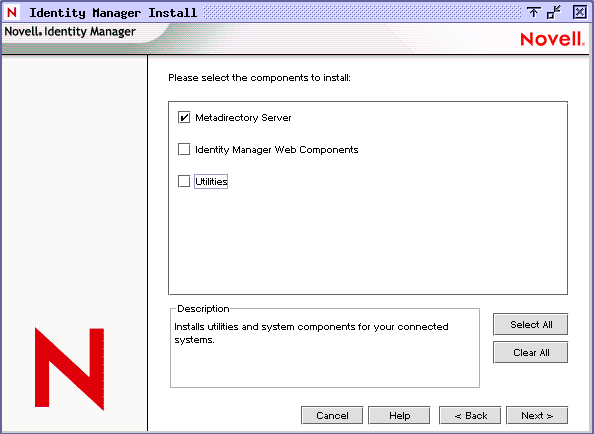
取消選取下列選項:
- Identity Manager Web 元件
- 公用程式
-
按「下一步」。
-
在「選取引擎安裝的驅動程式」對話方塊中,只選取「」。
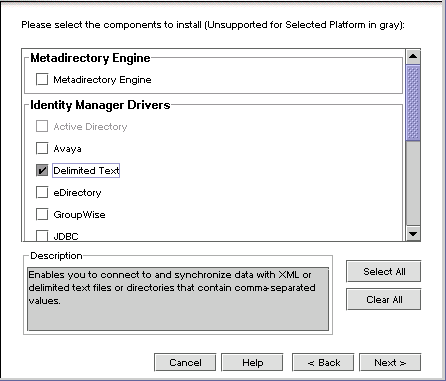
取消選取下列選項:
- Metadirectory 引擎
- 除了「分隔文字」之外,所有的驅動程式
-
按「下一步」。
-
在「Identity Manager 升級警告」對話方塊中,按一下「」。
對話方塊建議您在 90 天內啟用驅動程式的授權。
-
在「摘要」頁面中,檢視所選取的選項,然後按一下「」。
-
按一下「」。
程式安裝完成後,請依照 設定驅動程式 的說明設定驅動程式。
2.4.3 安裝至 Linux 或 Solaris
預設情形下,當您在安裝 Metadirectory 引擎時,Identity Manager Driver for Delimited Text 就已經安裝完成。 在驅動程式未安裝完成的情形下,本節可以協助您安裝。
執行安裝程式的過程中,輸入「previous」即可回到上一個區段 (畫面)。
-
在終端機會期中,以 root 登入。
-
請插入 Identity Manager CD,然後將其裝上。
如果您沒有 CD,請下載 Identity_Manager_3_Linux.iso 並建立 CD。 您可由 Novell 下載取得下載。
一般而言,CD 會自動裝上。 下表列出手動裝上 CD 的範例:
-
變更至設定目錄。
-
輸入「./dirxml_linux.bin」執行安裝程式。
-
在「簡介」區段中按 Enter。
-
接受授權合約。
按著 Enter,直到顯示「」後,輸入 y,然後按 Enter。
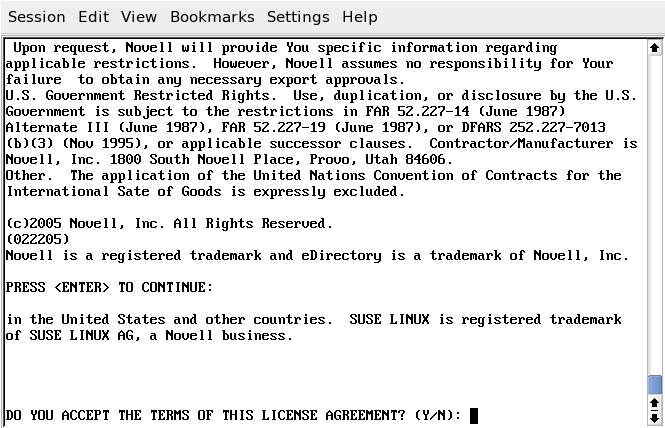
-
在「選擇安裝集」區段中,選取「」選項。
輸入 4,然後按 Enter。
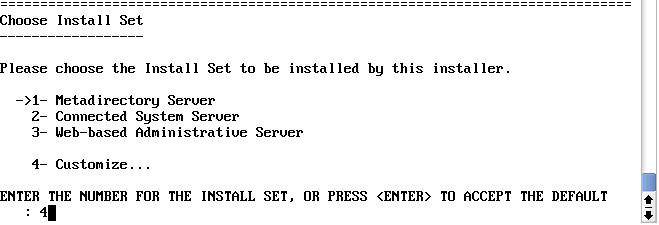
-
在「選擇產品功能」區段中,除了「分隔文字」外,請取消選取所有功能,然後按 Enter。
若要取消選取一項功能,請輸入該功能之編號。 在您取消選取的其他功能之間輸入一個逗號。
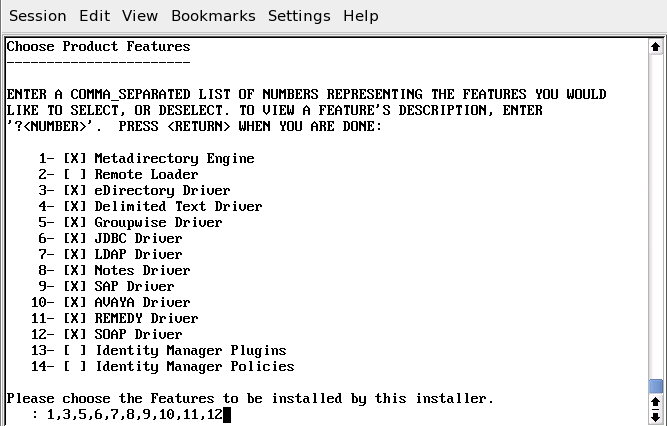
-
在「預先安裝摘要」區段中,請檢視選項。
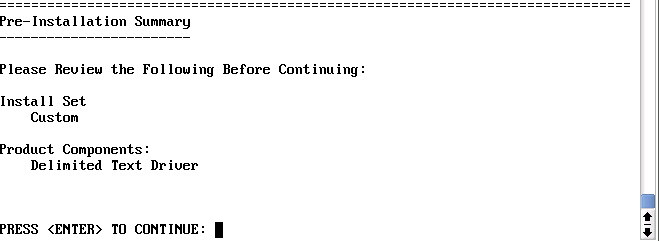
若要返回上一個區段,請輸入 previous,然後按 Enter。
若要繼續,請按 Enter。
-
安裝完成後,按 Enter 結束安裝。
程式安裝完成後,請依照 設定驅動程式 的說明設定驅動程式。